Windows 10 memang sistem operasi terbaru di tahun ini, dengan banyak fitur yang sangat berguna bagi penggunanya. Akan tetapi tidak sedikit pula pengguna yang mengeluh denga fitur-fitur windows 10 yang sebagian tidak berfungsi, contohnya fitur pencarian yang sama sekali tidak merespon ketika kita mengklik ikonnya atau tidak muncul di menu start. Maka dari itu saya akan membagika ilmu mengenai Cara Mengatasi Pencarian Windows 10 yang Tidak Berfungsi.
Fitur Pencarian Windows 10 Tidak Berfungsi
Salah satu fitur yang mungkin akan kalian temui adalah tidak berfungsinya fitur pencarian. Entah sadar atau tidak apa yang telah kalian perbuat, dengan secara tiba-tiba fitur pencarian di Windows 10 tidak berfungsi sebagaimana mestinya.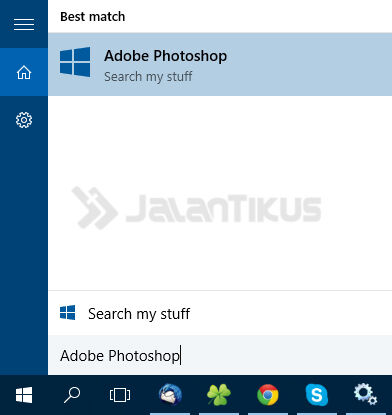
Cara Mengatasi Pencarian Windows 10 yang Tidak Berfungsi
- Buka dan jalankan Run di Windows. Caranya, Tekan tombol Win + R dan ketik "services.msc" (tanpa petik).
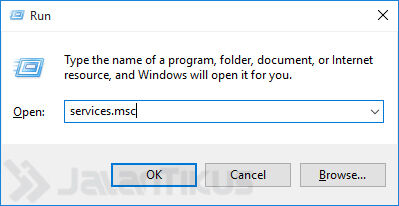
- Maka, akan terbuka seluruh services yang berjalan di background Windows kamu. Cari "Windows Search" lalu klik "Properties".
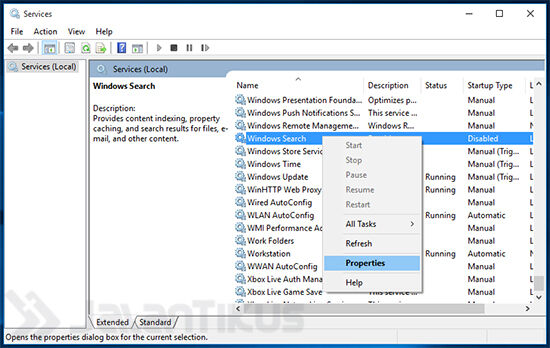
- Jika sudah, pada bagian "Startup Type", ganti "Disabled" menjadi "Automatic (Delayed Start)", lalu klik Apply.
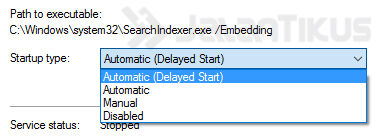
- Setelah itu, di bagian Service satus, klik tombol "Start" agar service pencarian berjalan kembali, lalu tekan OK untuk menutup Window.
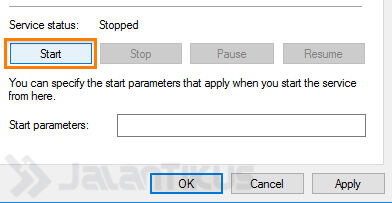
- Dan
sekarang kamu coba lagi cari sesuatu menggunakan fitur pencarian di
Windows 10 kamu. Harusnya sekarang fitur tersebut sudah berjalan secara
normal.
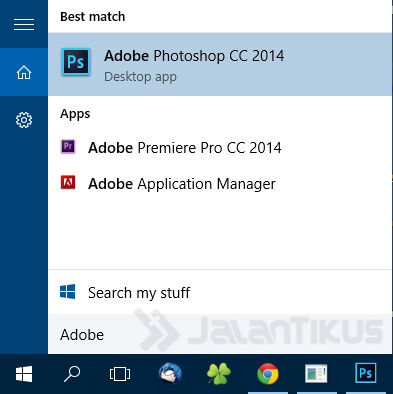
Bagaimana dengan artikelnya, jika sangat membantu tolong bantu share artike ini ya.
Sumber : jalantikus.com/



bagian services not respon,,,gmn donk
ReplyDeleteMungkin itu keslahan dari sistemnya guys....
ReplyDeletegan masih kagak bisa tuh gan ane lakuin cara di atas
ReplyDeletebantuin ane gan
ReplyDelete